En este tutorial mostraremos cómo editar, insertar un nuevo enlace o excluir un enlace existente en el menú de tu blog o sitio en WordPress.
Primero, debes acceder al Panel de Administración. Normalmente, para hacer esto basta con incluir /wp-admin al final del enlace principal de tu sitio o blog e insertar tus datos de usuario y contraseña.
Dentro del panel administrativo, en la barra lateral izquierda, dentro de “Apariencia”, vamos a hacer clic en “Menú”.
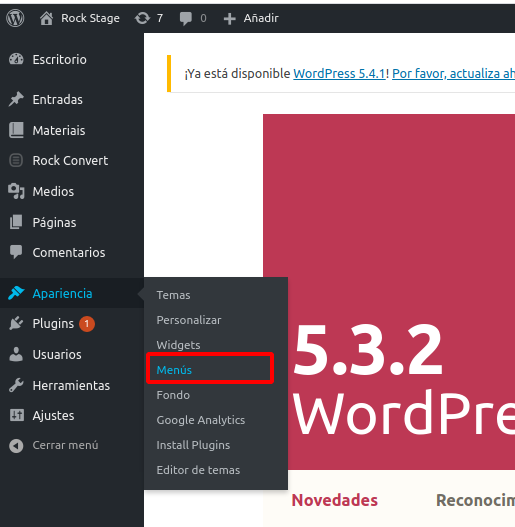
Si utilizas algún tipo de plugin para modificar el menú, verás una pantalla muy parecida con esta:
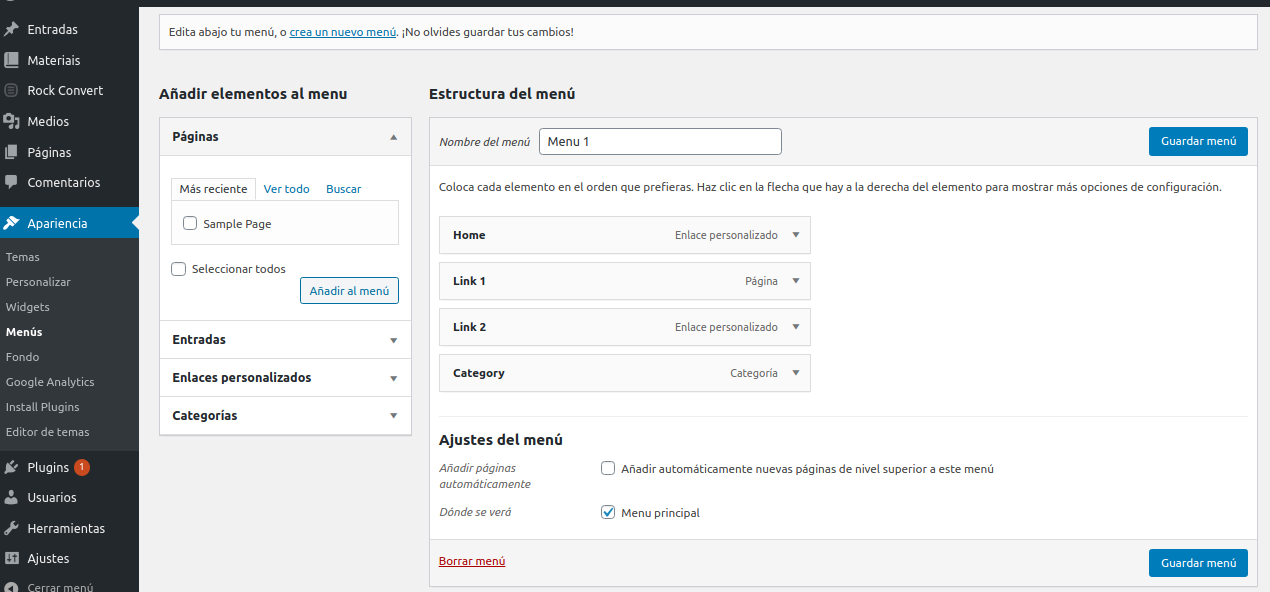
¿Cómo eliminar un enlace existente?
Para excluir un enlace de tu menú, basta con hacer clic en la flecha del lado izquierdo del enlace que deseas quitar:
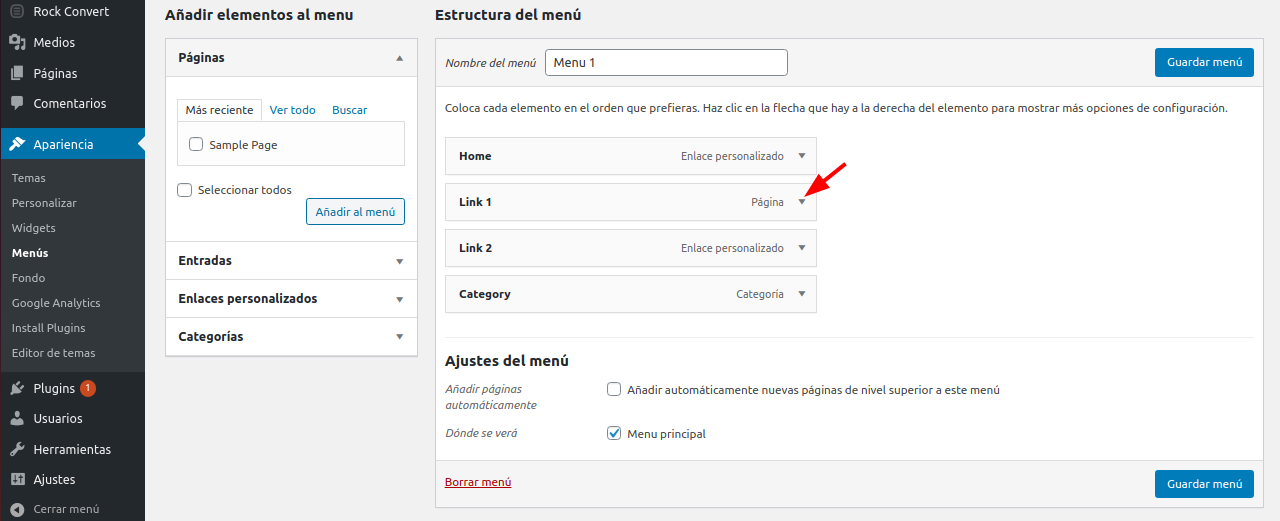
Luego, haz clic en “Eliminar”.
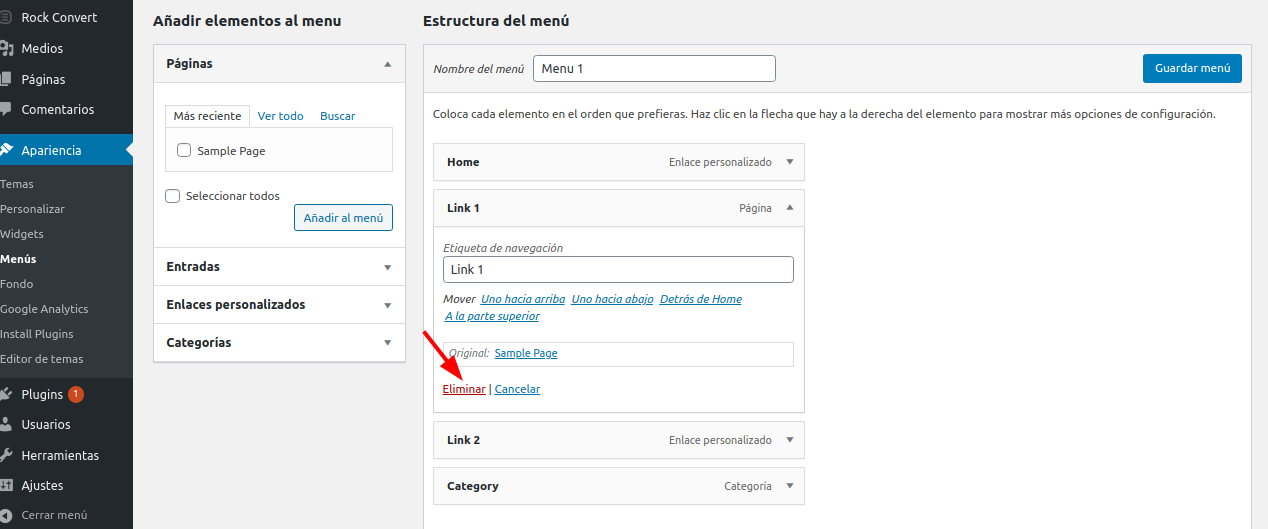
Y, finalmente, para guardar las alteraciones, clic en “Guardar menú”.
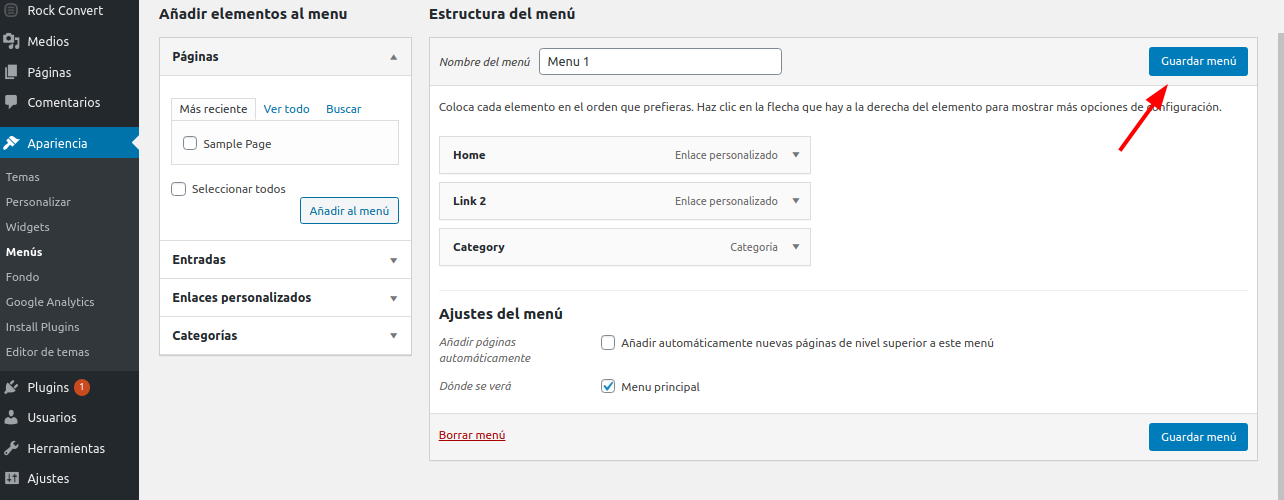
¿Cómo editar un enlace existente?
Para editar un enlace, también debes hacer clic en la flecha localizada del lado derecho del enlace que deseas alterar:
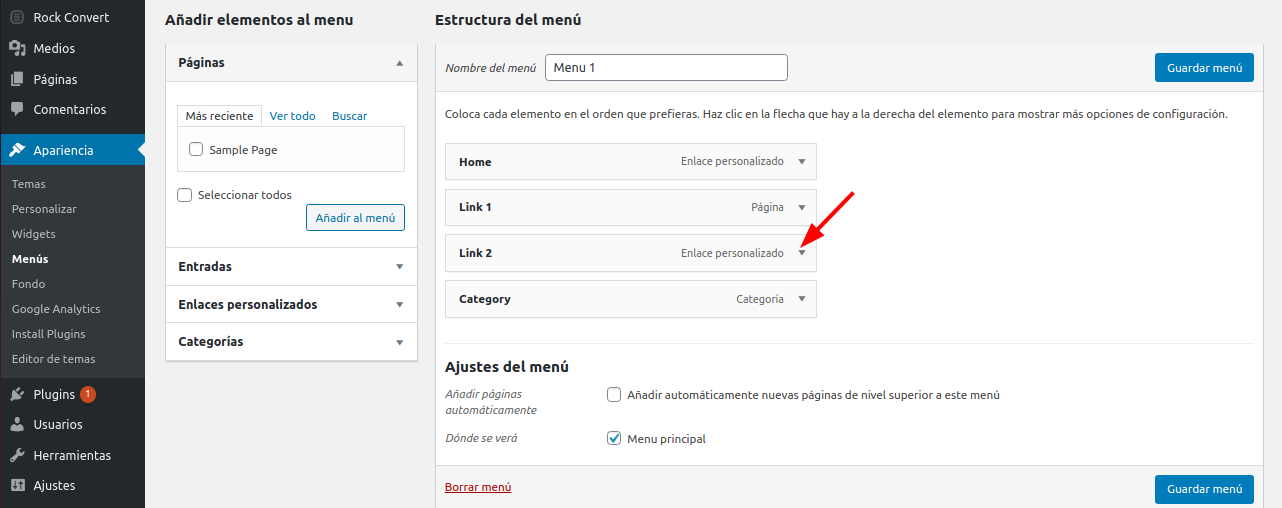
Editando un enlace personalizado
Caso sea un enlace personalizado (como la siguiente captura), para cambiar la URL, es decir, para modificar la página de destino del enlace, basta con sustituir el primer campo por el nuevo enlace.
Para alterar el nombre del enlace que aparece para los usuarios, debes alterar el segundo campo.
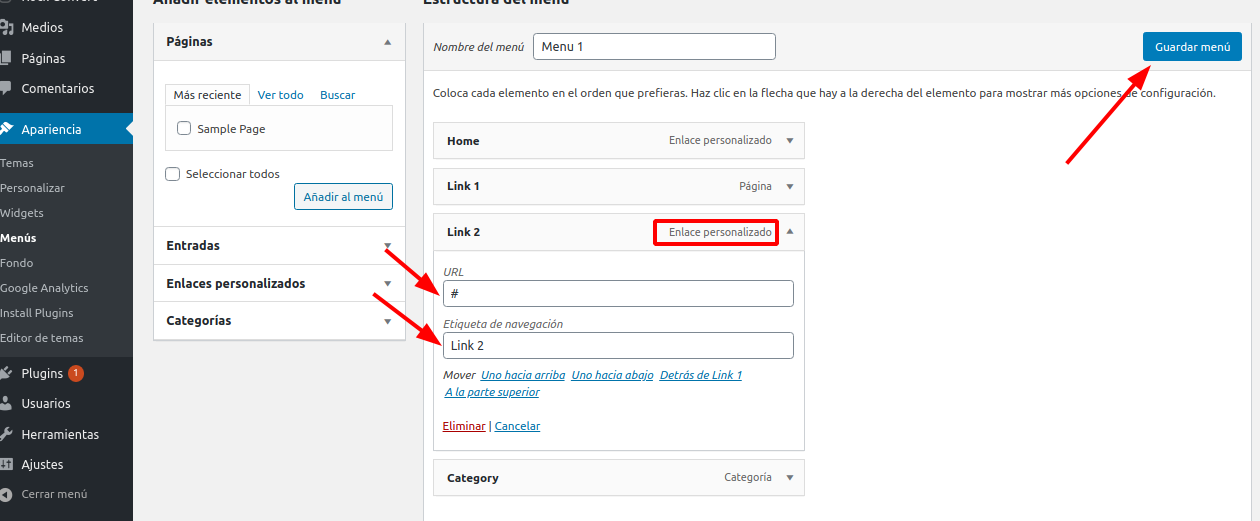
Después de modificar las informaciones, pulsa en “Guardar menú”.
Editando una página, categoría o entrada
Caso no sea un enlace personalizado, alterar un enlace en el menú para una categoría, entrada o página es un proceso muy parecido al anterior. La única diferencia es que, en este caso, vamos a encontrar apenas un campo y este solamente permitirá efectuar la edición del nombre que aparece para el usuario.
Para alterar el destino de estos enlaces, es necesario quitar y agregar uno nuevo.
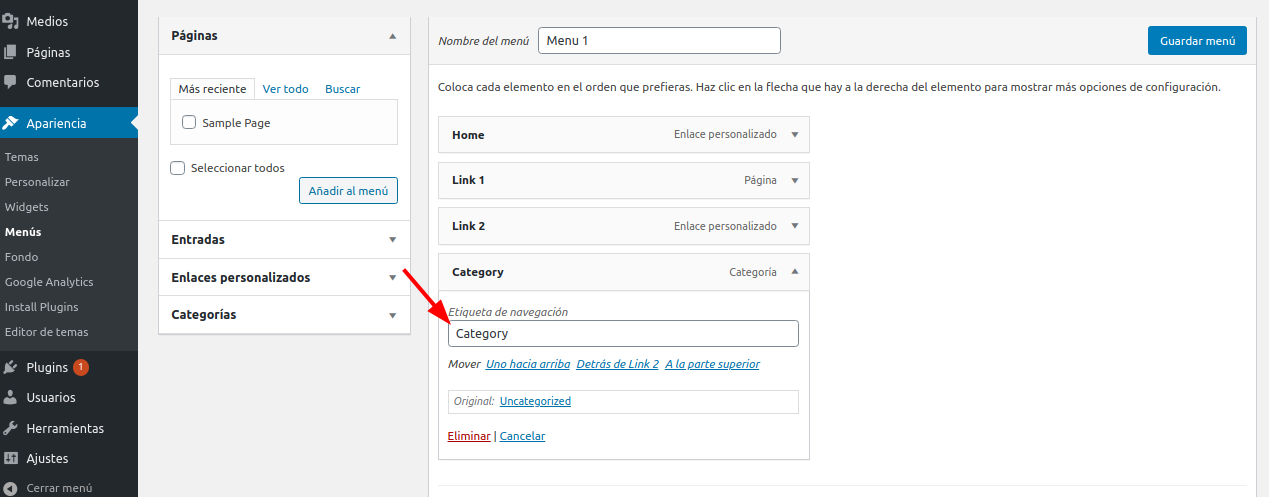
Para editar el nombre que aparece para el usuario, debes seguir las mismas orientaciones del enlace personalizado.
¿Cómo insertar un nuevo enlace al menú?
Insertando un enlace personalizado
Para insertar un enlace externo al sitio o blog, haz clic en la opción “Enlaces Personalizados” localizada a tu izquierda. ¡Fíjate cómo hacer eso en la captura que presentamos a continuación.
Luego, completa los campos de la “URL” (enlace que el contenido debe dirigir) y del “Texto del Enlace” y pulsa en “Añadir al menú”.
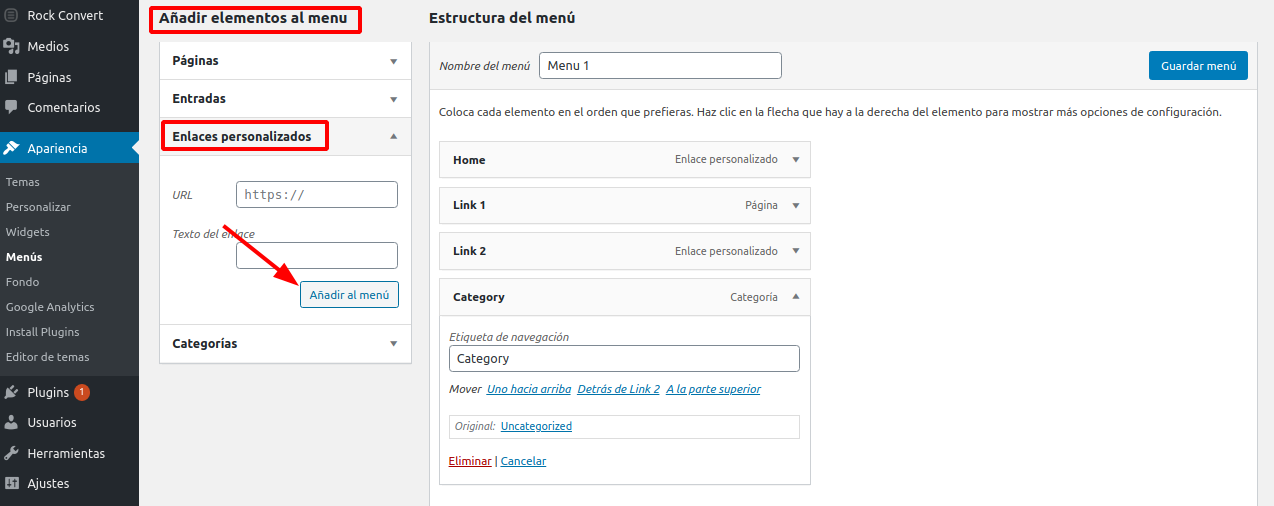
Por último, guarda las alteraciones en “Guardar menú”.
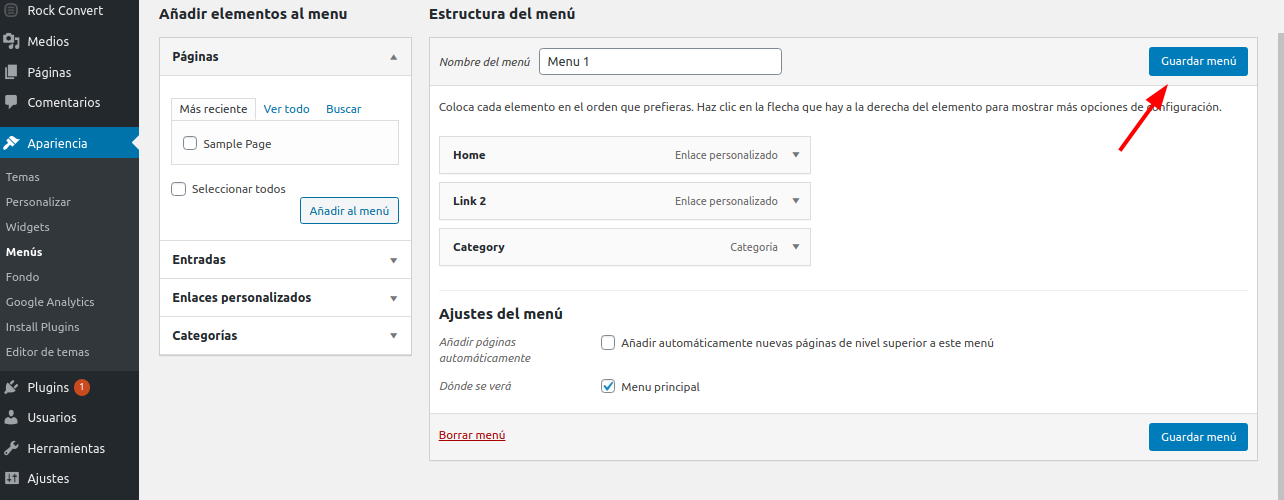
Insertando una página, entrada o categoría al menú
Es importante que la entrada, categoría o página que deseas insertar haya sido creada con antecedencia.
Para insertar en el menú, escoge la opción deseada en el lado izquierdo.
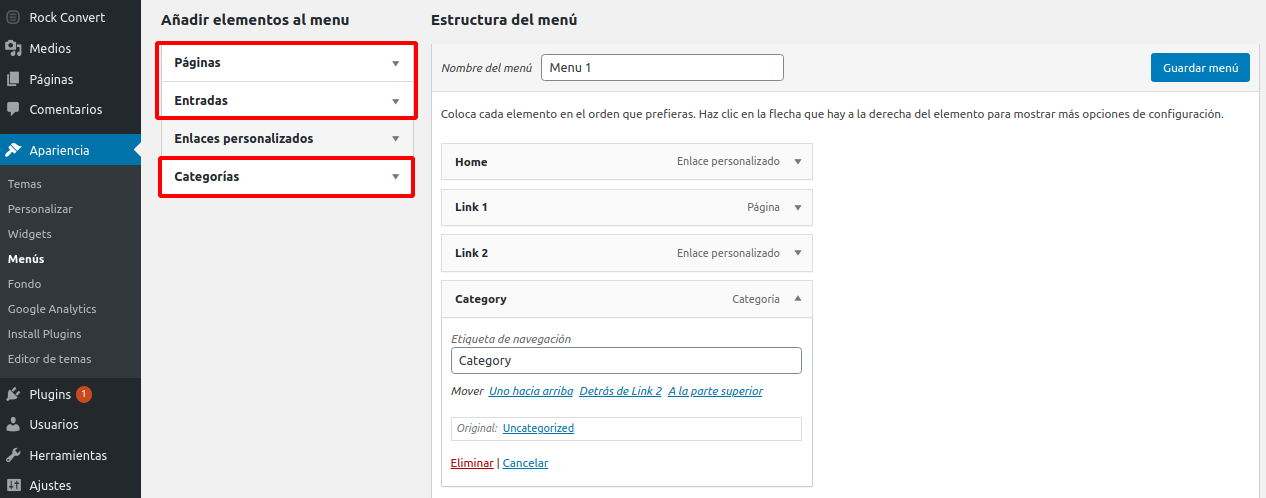
Selecciona el nombre de la página, entrada o categoría. Incluso, es posible insertar más de un contenido al mismo tiempo. Caso necesites agregar varios, selecciona todos los que desees incluir en el menú.
Posteriormente, haz clic en “Añadir al menú” y guarda las alteraciones en “Guardar menú”.
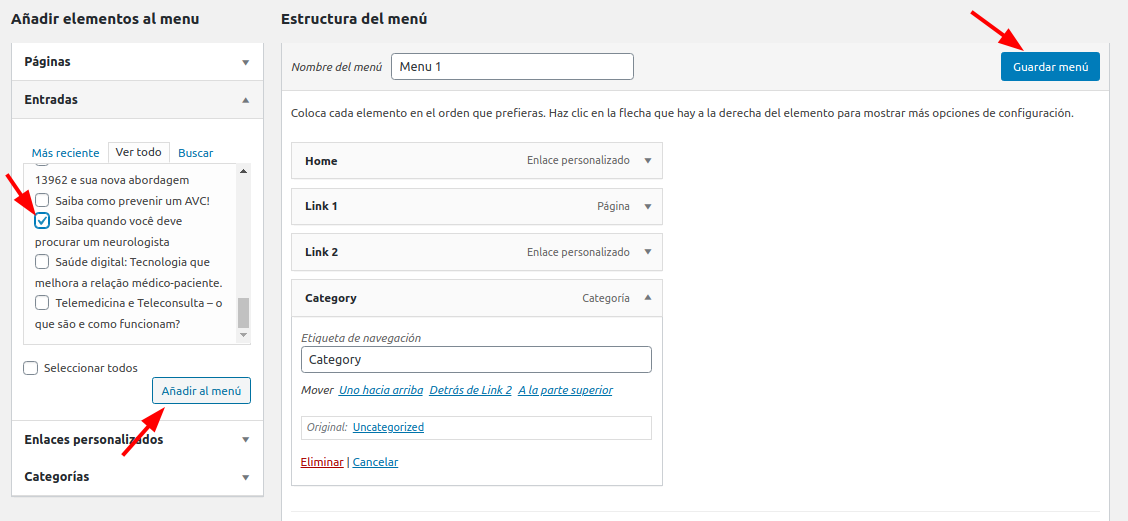
¿Cómo ordenar los enlaces del menú?
Para cambiar la posición de los enlaces del menú, debes arrastrar con el mouse los contenidos y, luego de finalizar, haz clic en “Guardar menú” para guardar los cambios efectuados.
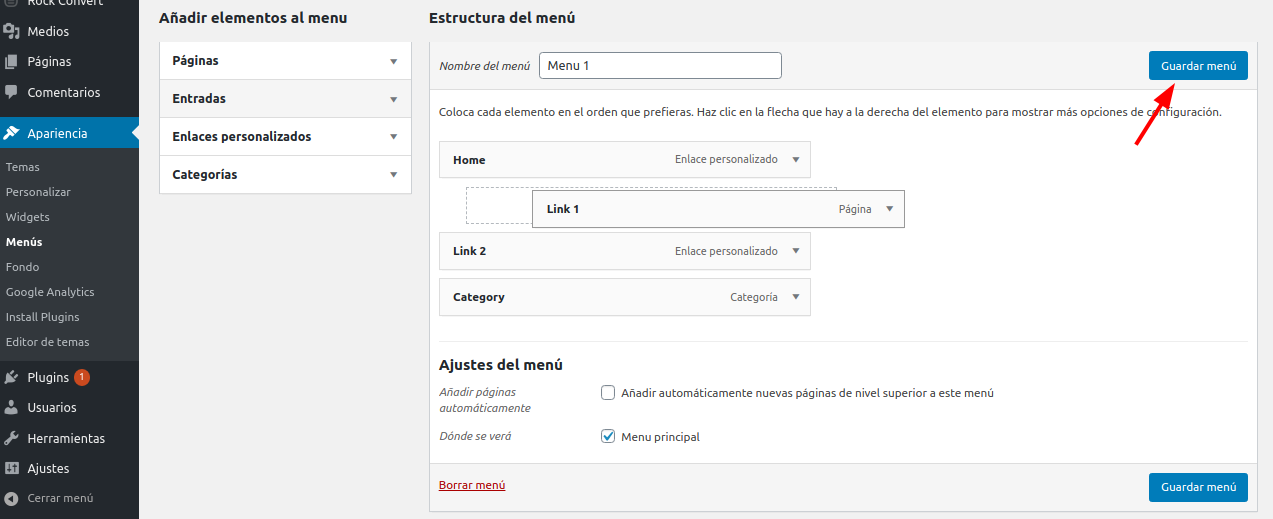
.png?height=120&name=rockcontent-branco%20(1).png)